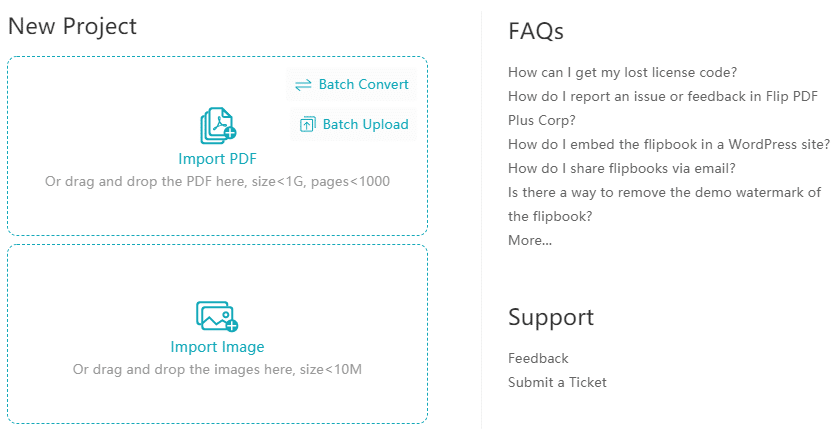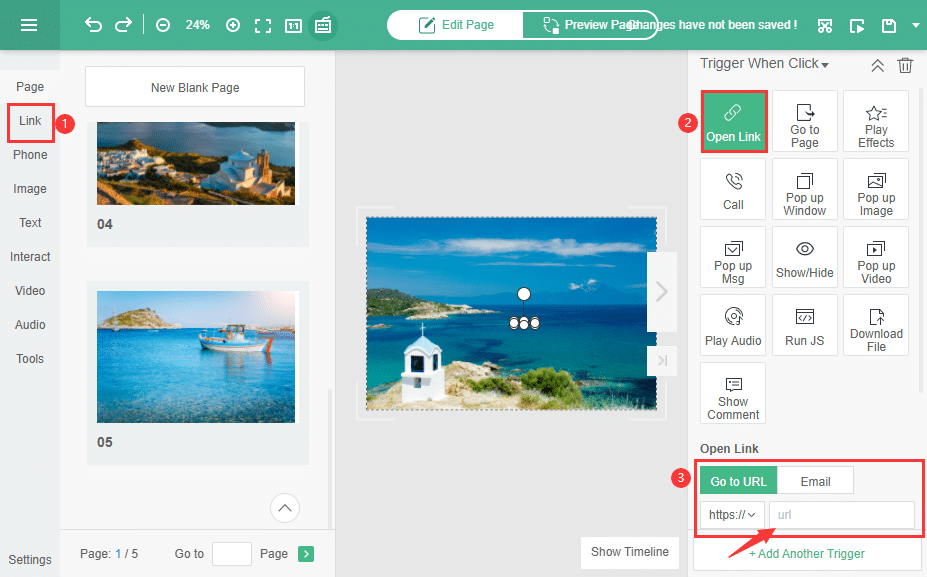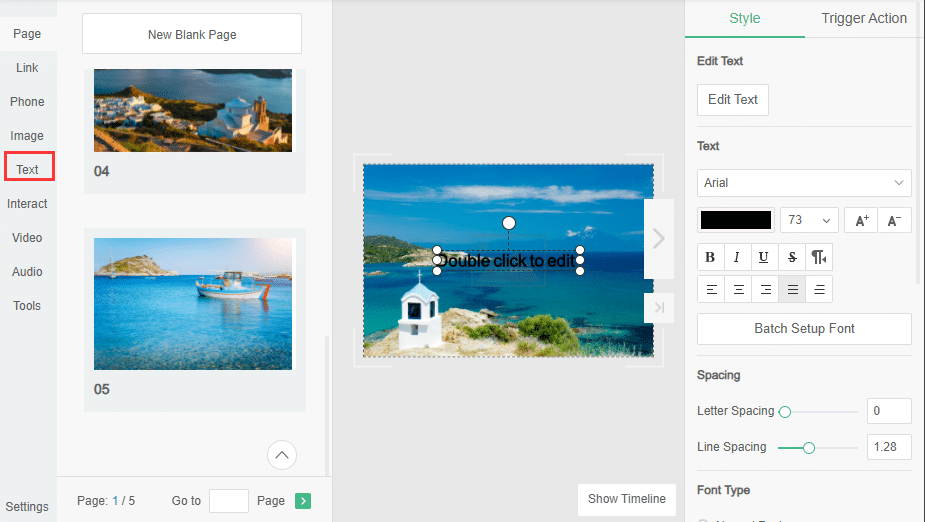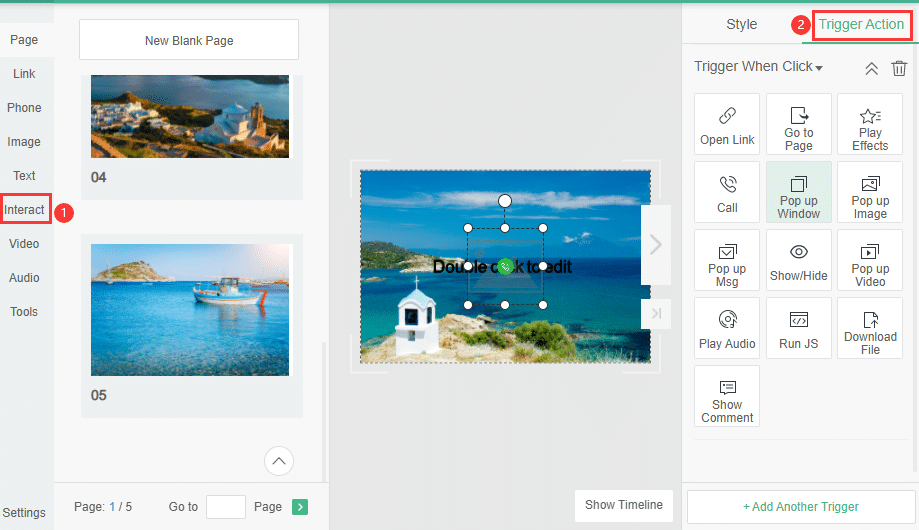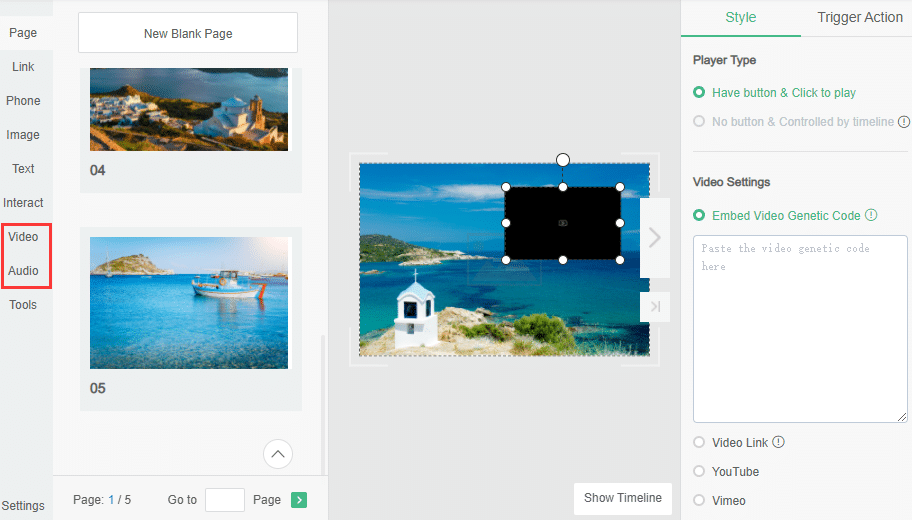Die Idee eines blätterbaren eBooks mit hochwertigen Farbbildern und Grafiken macht es zu einer wertvollen Ressource für verschiedene Anwendungen. Von Kinderbüchern oder Graphic Novels bis hin zu Hochzeitsfotobücher; oder ein dekoriertes Fotoalbum, Flip PDF Plus befähigt Sie dazu Erstellen Sie ein Online-Fotobuch mit Leichtigkeit. Mit Ihren Windows- oder Mac-Desktops können Sie dies in wenigen Minuten tun. In diesem Artikel führen wir Sie durch den einfachen Prozess der Erstellung eines digitalen Fotobuchs.
Anleitung zum Erstellen eines digitalen Fotobuchs
Schritt 1: Importieren Sie Ihre Bilder oder PDF-Dateien
Bevor Sie beginnen, kompilieren Sie zunächst Ihre Bilder oder bündeln Sie sie in einer PDF-Datei. Starten Sie nun die Flip PDF Plus-Software auf Ihrem Windows- oder Mac-Desktop und klicken Sie auf das „PDF importieren“ oder „Bild importieren“ Klicken Sie auf die Schaltfläche, um sofort ein Blätterbuch zu erhalten. Jetzt können Sie Ihr Buch so gestalten, dass es noch magischer wird.
Schritt 2: Gestalten Sie Ihre Fotobücher mit magischen Elementen
Um Ihrem Fotobuch magische Elemente zu verleihen, gehen Sie zum „Multimedia-Editor“ Registerkarte im Hauptfenster. Mithilfe des Multimedia-Editors können Sie viele Dinge für ein Fotobuch erstellen. Nachfolgend finden Sie eine Schritt-für-Schritt-Anleitung dazu.
- Fügen Sie ein vollwertiges Fotoalbum hinzu, indem Sie Bilder oder Links hinzufügen
Verwenden Sie die "Verbindung öffnen" Option zum Einfügen einer Linkbox an beliebiger Stelle im Buch; oder verwenden Sie die "Bild hinzufügen" Option zum Einfügen von Bildfeldern. Die Software unterstützt die Bilddateiformate .jpg, .png und .bmp. Klicken Sie abschließend auf "Speichern" zur Ausgabe Ihres Foto-E-Books mit Blätterelement.
- Fügen Sie Ihrem Fotobuch Text hinzu
Fügen Sie Textinhalte in verschiedenen Darstellungsstilen hinzu, darunter einfachen Text zur Bildunterschrift, Callouts für Informationen, animierten Text und Text mit Sternchen für Dramatik sowie dynamischen Text, der nach oben scrollt, um Abspanne zu zeigen. Sie können alle Symbole im Abschnitt „Text“ abrufen und dann Ihr gewünschtes Textlayout bearbeiten. Es stehen mehrere Schriftarten, Schriftstile und Farben zur Auswahl.
- Spezialeffekte für Ihr Fotobuch
Sie können so viel mehr aus Ihrem Feature machen, mit essentiellen Spezialeffekten, die Sie verwenden können, um dekorative Hochzeitsalben, ein beeindruckendes Fotoportfolio, ein magisches Kinderbuch oder eine interaktive Enzyklopädie zu erstellen. Gehen Sie zum „Aktion auslösen“ und wählen Sie aus allen gewünschten Effekttypen. Diese Spezialeffekte bieten nicht nur detailliertere Informationen, sondern verleihen Ihrem Fotobuch auch eine dynamische Note.
- Integrieren Sie Videos und Audio
Wenn Sie Videos von wichtigen Ereignissen wie Hochzeiten, Geburtstagsfeiern oder Reisen aufnehmen, können Sie den Inhalt des Fotobuchs durch das Hinzufügen von Videos bereichern und Ihre wertvollen Erinnerungen wirkungsvoll in Erinnerung rufen.
Schritt 3: Veröffentlichen und genießen
Klicken Sie einfach auf die "Veröffentlichen" Option, um Ihr Fotobuch auf Ihrem Computer zu starten. Wählen Sie aus den Dateiformaten EXE/HTML/APP/APK. Sie können auch nach dem Plugin wählen, das Sie direkt in WordPress veröffentlichen möchten. Sie können auch auf die „Online hochladen“ zur Nutzung unserer Hosting-Zusatzdienst um das Fotobuch in der Cloud-Plattform Ihres FlipBuilder-Kontos zu veröffentlichen und von dort aus zu teilen oder per E-Mail zu versenden.
Conclusion
Sehen Sie? So einfach ist das! Mit Flip PDF Plus können Sie in nur 3 Schritten ein Online-Fotobuch erstellen. Interaktive Fotoalben dienen als Auslöser für Ihre bemerkenswerten Erinnerungen. Was macht das fotobuch software von allem anderen ist die einfache Freigabefunktion. Hängen Sie einfach die URL an eine E-Mail an oder verteilen Sie das Fotoalbum direkt über eine Vielzahl von Social-Media-Kanälen wie Facebook, Instagram und LinkedIn, damit Ihr Fotobuch die Aufmerksamkeit erhält, die es verdient. Lassen Sie uns ohne weitere Verzögerung in Flip PDF Plus eintauchen, um Ihre unvergesslichen Momente festzuhalten!
Konvertieren Sie Ihr PDF ganz einfach in ein Daumenkino